Как синхронизировать книгу с компьютера
Обновлено: 05.07.2024
Чтение может быть очень увлекательным занятием. Регулярно читая, помимо получения знаний, вы получаете много других преимуществ. К ним относятся умственная стимуляция, улучшение сосредоточенности и концентрации внимания, а также снижение стресса.

В то время как некоторые люди все еще предпочитают физические книги, электронные книги довольно популярны в наши дни. Главным образом потому, что люди владеют несколькими устройствами и хранят электронные книги на всех них. Это замечательно, но при этом возникает проблема отслеживания того, что вы читаете на каждом устройстве, и определения того, где вы остановились.
Приятно иметь возможность плавно перемещаться между устройствами при чтении книг и не нужно вручную определять, где вы находились с книгой при чтении ее на разных устройствах.
Да, синхронизация позиций чтения между устройствами является очень ценной функцией. К счастью, есть способы, которые вы можете использовать для синхронизации электронных книг между ПК с Windows и устройством Android. Мы обсудим три из них ниже.
Также на

iBooks против Google Play Books: сравнение популярных приложений для чтения электронных книг
1. Google Play Книги
Play Книги - это приложение для чтения электронных книг от Google и приложение для воспроизведения аудиокниг. Вы можете загружать книги прямо из Google Play Store или загружать свои собственные. Вы можете бесплатно загрузить до 1000 файлов EPUB или PDF. Вот что вам нужно сделать.
Во-первых, вам нужно перейти на страницу загрузки для веб-сайта Google Книг. Вам будет предложено войти, если вы еще этого не сделали.

К загруженным таким образом книгам можно получить доступ из приложения Google Play Книги для Android или с веб-сайта Google Книг. Положение страницы, закладки и все записанные заметки синхронизируются с облаком.
2. Bluefire Reader
Bluefire Reader - это мультиплатформенное приложение для чтения электронных книг, поддерживающее форматы EPUB и PDF. Он имеет множество функций, таких как создание закладок, поиск определений, ведение заметок, обмен и контекстный поиск, что делает чтение приятным.
Тем не менее, Bluefire Reader поддерживает синхронизацию позиции страницы книг, только если одна и та же книга доступна на нескольких устройствах.
Чтобы настроить это в Windows, после загрузки и установки приложения Bluefire откройте его. Выберите Больше, затем Настройки приложения.

В разделе «Синхронизация» включите синхронизацию страниц. Это потребует от вас входа в систему с вашим Adobe ID. Если у вас его еще нет, вам придется зайти на сайт Adobe, чтобы создать его.

Чтобы включить синхронизацию страниц на Android, выберите вкладку «Информация» в приложении и затем включите синхронизацию. Это также требует Adobe ID.

Это не оптимальное решение, так как вам нужно убедиться, что одна и та же книга доступна как на устройстве Windows, так и на устройстве Android. Но это избавляет вас от необходимости снова искать вашу последнюю прочитанную страницу.
3. проигрыватель Bluestacks с луной + читатель

Bluestacks Player - эмулятор Android, который доступен для Windows. Если ни одно из вышеперечисленных решений не работает для вас, то вы можете рассмотреть возможность установки Bluestacks, чтобы включить чтение с нескольких устройств без необходимости синхронизации вашего прогресса.
Bluestacks Player позволит вам загружать приложения для чтения, такие как Moon + Reader, которые поддерживают синхронизацию между устройствами.
Также на
Топ 10 сайтов бесплатных и со скидкой электронных книг
Луна + Читатель
Moon + Reader - это устройство для чтения электронных книг на Android с мощными элементами управления. Например, есть 5 режимов автоматической прокрутки, которые вы можете выбрать в зависимости от ваших потребностей. Это по пикселям, по строкам, по страницам и так далее. Вы также можете контролировать скорость в режиме реального времени.
Moon + может быть интегрирован с Google Drive или Dropbox. Включив это, вы сможете синхронизировать книги и позиции чтения на разных устройствах.
После загрузки и установки Moon + Reader, нажмите кнопку меню, а затем нажмите «Мои файлы».

Затем выберите, хотите ли вы использовать Dropbox или Google Drive для синхронизации в облаке. Вам нужно будет войти в систему по вашему выбору. Только тогда вы сможете просматривать книги, хранящиеся в соответствующем облачном хранилище.

Синхронизация включена для каждой книги отдельно. Чтобы разрешить это, сначала выберите Разное в трехточечном меню внутри книги.

Далее вам нужно будет выбрать, хотите ли вы синхронизировать позиции чтения с помощью Dropbox или Google Drive. Сделайте свой желаемый выбор, и тогда вы сможете получить доступ как к этой книге, так и к сохраненным позициям чтения в Windows с Bluestacks и на вашем устройстве Android.

Синхронизация между устройствами делает все проще
Компьютеры с ОС Windows и Android встречаются довольно часто. И удивительно, что не существует больше приложений, поддерживающих синхронизацию по крайней мере позиций чтения на этих платформах. К счастью, у нас есть Google Книги, Bluefire и Bluestacks, чтобы обеспечить некоторое облегчение.
Надеемся, что в будущем будет выпущено больше приложений, которые легко упростят такую синхронизацию.
Автоматически синхронизировать любую папку между компьютером и Android

Узнайте, как автоматически синхронизировать любую папку и любой файл между компьютером с ОС Windows и телефоном Android.
3 способа синхронизировать электронные книги без drm, чтобы разжечь paperwhite

Вот 3 полезных способа синхронизации электронных книг без DRM и Kindle Paperwhite.
Как синхронизировать позиции чтения электронных книг между устройствами

Вот как синхронизировать позиции чтения электронных книг между различными устройствами.
Можно синхронизировать все или выбранные книги с Mac на устройство.
Синхронизация книг на устройство
Подключите устройство к компьютеру Mac.
Устройство можно подключить через кабель USB или USB-C либо через Wi-Fi. Синхронизация контента с Mac на iPhone или iPad по сети Wi-Fi.

В Finder на Mac выберите устройство в боковом меню Finder.

Если устройство подключено к Mac посредством USB‑кабеля, но оно не отображается в боковом меню Finder, см. раздел Если устройство не отображается в боковом меню.
В панели кнопок нажмите «Книги».
Установите флажок «Синхронизировать книги на [имя устройства]», чтобы включить синхронизацию книг.
Когда установлен этот флажок, при синхронизации на устройство переносятся все книги.
Чтобы синхронизировать выбранные книги, установите флажок «Выбранные книги».
В списке книг установите флажки напротив книг, которые хотите синхронизировать. Снимите флажки напротив книг, которые не хотите синхронизировать.
Нажмите «Книги» или «PDF-файлы», чтобы упорядочить контент по этим категориям.
Когда будете готовы, нажмите кнопку «Применить».
Можно настроить автоматическую синхронизацию Mac и устройства при каждом их подключении друг к другу. Включение и выключение автоматической синхронизации на Mac.

Прежде чем отсоединять устройство от Mac, нажмите кнопку извлечения в боковом меню Finder.
Удаление автоматически синхронизированных книг с устройства
Чтобы удалить ненужную книгу с Mac и устройства, удалите эту книгу с Mac и синхронизируйте устройство.
Чтобы удалить книгу только с устройства, но оставить ее на Mac, выполните следующее.
Подключите устройство к компьютеру Mac.
Устройство можно подключить через кабель USB или USB-C либо через Wi-Fi. Синхронизация контента с Mac на iPhone или iPad по сети Wi-Fi.

В Finder на Mac выберите устройство в боковом меню, затем нажмите «Книги» в панели кнопок.
В списке книг снимите флажок напротив книги, которую хотите удалить.
Синхронизируйте Mac с устройством.
ПРЕДУПРЕЖДЕНИЕ. При удалении автоматически синхронизированного объекта с Mac он будет удален и с устройства при следующей синхронизации.

Прежде чем отсоединять устройство от Mac, нажмите кнопку извлечения в боковом меню Finder.
iBooks не синхронизируется с iTunes или iBooks не синхронизируется между устройствами?
На самом деле, синхронизировать iBooks между устройствами довольно просто, особенно с iPhone на Mac или с Mac на iOS. Хотя во многих случаях вы столкнетесь с проблемой синхронизации iBooks.
Приложение Apple iBook предоставляет удобный способ читать книги где угодно и когда угодно. С помощью iCloud вы можете легко получить доступ к вашим любимым книгам, аудиокнигам и PDF-файлам на любом устройстве Apple с одной и той же учетной записью. Даже закладки и заметки в iBooks будут синхронизироваться с вашими устройствами iOS.
Однако, как мы упоминали выше, вы можете столкнуться с ситуацией, когда iBooks не синхронизируется, Что вы должны сделать?

Часть 1. Передача лучших iBooks для синхронизации iBooks между устройствами
Чтобы напрямую синхронизировать iBooks между устройствами, вы можете положиться на профессиональную передачу данных iOS, FoneTrans, Он имеет возможность передавать различные данные iOS, включая iBooks, с Mac / PC на iPhone / iPad / iPod или между устройствами iOS.
- Aiseesoft FoneTrans - это профессиональный инструмент для синхронизации данных iPhone, позволяющий передавать все типы данных iOS между устройствами iOS, перемещать данные с iPhone на Mac / iTunes и синхронизировать данные с Mac на iPhone.
- Синхронизируйте книги, фотографии, музыку, списки воспроизведения и т. Д. С iTunes прямо в iTunes.
- Перенос iBooks, контактов, календаря, фотографий и т. Д. С iPhone на компьютер (Windows PC и Mac).
- Передача данных с компьютера на iPhone, iPad или iPod.
- Совместим с iPhone, iPad и iPod с последней версией iOS, такой как iOS 12/11.
Шаг 1 Запустите iBooks Transfer
Дважды щелкните кнопку загрузки выше, чтобы бесплатно загрузить и установить это мощное программное обеспечение для передачи данных iOS на свой компьютер. Затем запустите его и подключите к нему свое устройство iOS с помощью USB-кабеля.
Внимание: Если вы хотите синхронизировать iBooks между устройствами iOS, вам необходимо подключить оба устройства к вашему компьютеру.
Шаг 2 Выберите iBooks
После успешного подключения этот перевод iBooks автоматически отображает основную информацию в интерфейсе. В то же время вы увидите, что все файлы iOS перечислены в категориях на левом элементе управления.
Щелкните «Другое» слева, а затем проверьте подробную информацию в правом окне предварительного просмотра. Здесь вы можете выбрать определенные аудиокниги, файлы PDF и другие электронные книги, которые хотите передать.
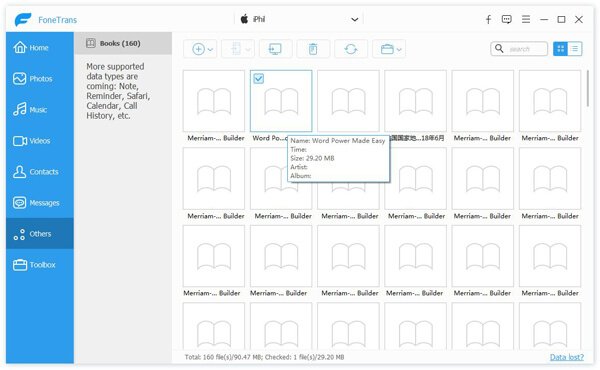
Шаг 3 Синхронизация iBooks между устройствами
Этот инструмент передачи iBooks позволяет переносить электронные книги с устройства iOS на компьютер и наоборот.
Синхронизируйте iBooks с Mac / ПК на iPhone / iPad / iPod:
Нажмите «Добавить», чтобы импортировать iBooks с вашего компьютера на устройство iOS. Эта операция приведет к прямой передаче выбранных iBooks на устройство iOS без стирания исходных данных.
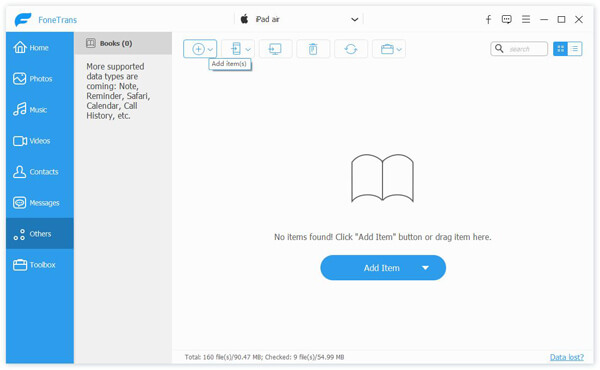
Синхронизируйте iBooks с iPhone / iPad / iPod на Mac / ПК:
Нажмите «Книги», и вы увидите все электронные книги на вашем устройстве iOS. Вы можете нажать кнопку «Экспорт на ПК», чтобы перенести эти книги на ваш компьютер.
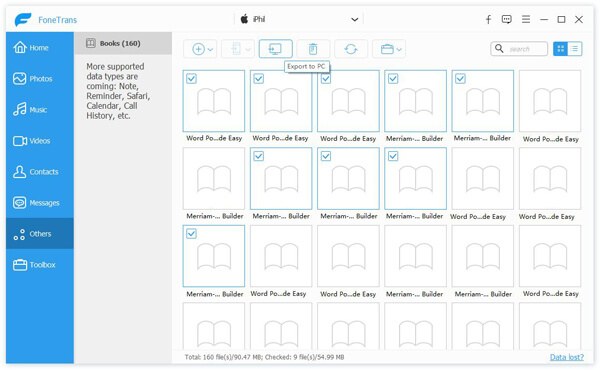
Синхронизация iBooks между устройствами iOS:
Если вы хотите перенести iBooks между устройствами iOS, вам нужно выбрать книги на исходном устройстве и нажать «Экспорт на устройство», чтобы синхронизировать эти книги с целевым устройством. Здесь вы можете проверить как читать книги ePub на iPad.
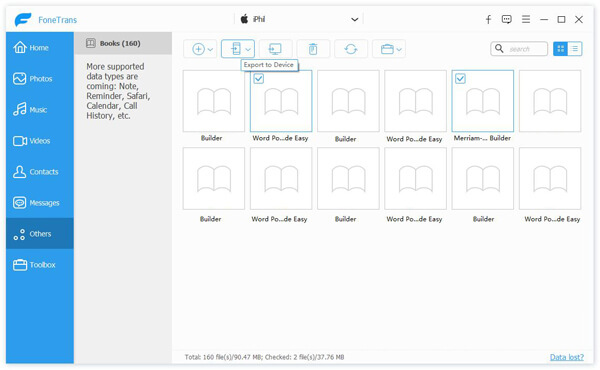
Часть 2. Синхронизация iBooks между устройствами с помощью iCloud.
Как мы упоминали выше, iCloud предлагает простой способ синхронизации iBooks между устройствами Apple. Вы можете взять следующее руководство, чтобы синхронизировать iBooks между устройствами. Просто убедитесь, что вы используете один и тот же Apple ID на всех ваших устройствах.
Шаг 1 Разблокируйте свой iPhone или iPad и откройте Параметры приложение. Нажмите ваш учетная запись iCloud и затем нажмите ICloud опцию.
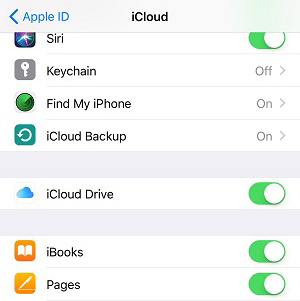
Шаг 2 Включите iCloud Drive и убедитесь, что интерактивные книги включен. При этом все iBooks PDF будут синхронизироваться на ваших устройствах iOS. Тогда все электронные книги, приобретенные в магазине iBooks, будут доступны в приложении iBooks на любом устройстве Apple.
Внимание: Если вы хотите синхронизировать заметки и закладки iBooks, вы можете открыть «Настройки», прокрутить вниз и нажать iBook, а затем включить Интернет-контент.
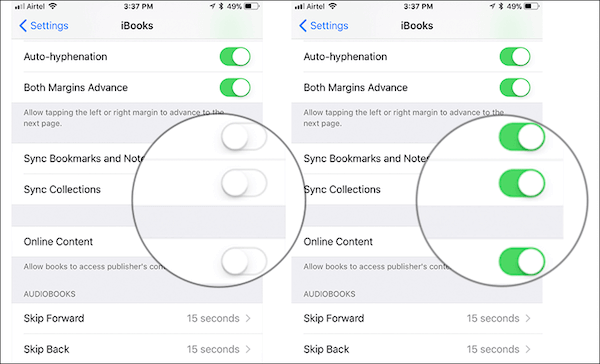
Часть 3. Синхронизация iBooks между устройствами с помощью AirDrop.
десантный это как один из способов Bluetooth для передачи всех типов данных iOS между продуктами Apple. Поэтому, когда вы хотите синхронизировать iBooks между устройствами, вы можете обратиться к AirDrop. Это позволяет с легкостью делиться iBooks PDF и другими файлами электронных книг с iPhone на iPad, с iPhone на Mac, с Mac на iPhone, с iPhone на Apple TV и так далее. Теперь вы можете проверить следующие шаги для синхронизации iBooks между устройствами.
Шаги для синхронизации iBooks с iPhone на iPad
Шаг 1 Включите свой iPhone и откройте приложение «Настройки». Вам необходимо включить функции «Wi-Fi» и «Bluetooth».
Шаг 2 Проведите пальцем от нижней части экрана, чтобы появилось «Центр управления». Включите «AirDrop» в «Все» или «Только контакты» в зависимости от ваших потребностей.
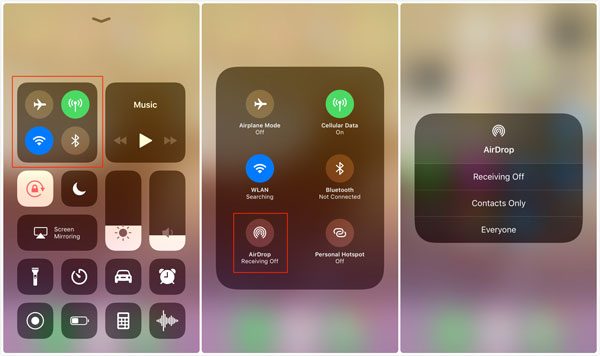
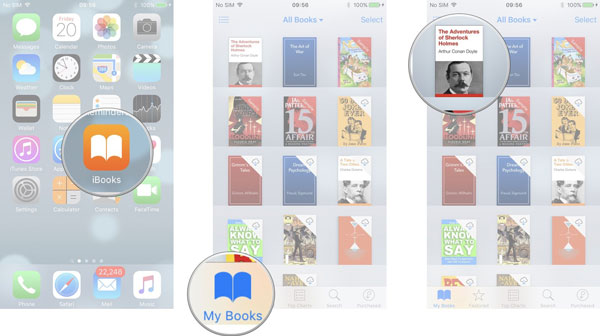
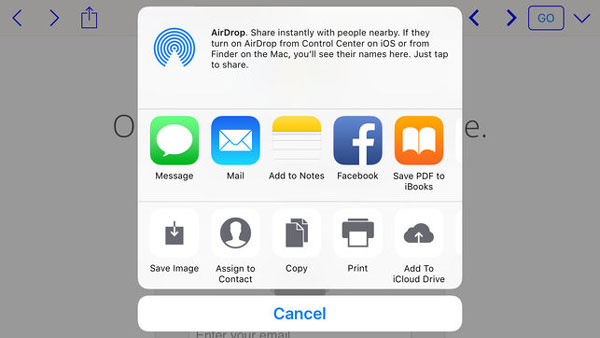
Шаги для синхронизации iBooks с Mac на iPhone / iPad
Если на вашем Mac собрано много книг, вы можете использовать AirDrop для переноса этих книг с Mac на ваше устройство iOS, такое как iPhone или iPad.
Шаг 1 Во-первых, вам нужно включить функцию AirDrop на устройствах Mac и iOS. Вы можете перейти к «Finder» и затем выбрать «AirDrop». Убедитесь, что он может использовать.
Шаг 2 Включите функцию AirDrop на iPhone или iPad. Тогда вы увидите это на Mac. Выберите ваше устройство iOS в качестве принимающего устройства.
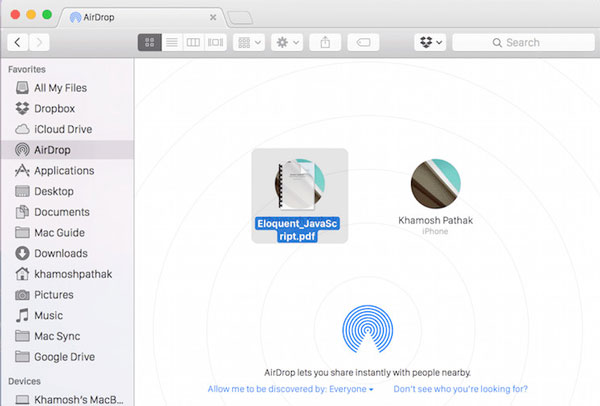
Шаг 3 Найдите PDF-книги iBooks или другие книги и перетащите их в «Окно AirDrop» на Mac. Эта простая операция легко синхронизирует iBooks между устройствами. Эти переданные книги будут автоматически синхронизированы с приложением iBooks.
Часть 4. Синхронизация iBooks между Mac и iPhone / iPad с помощью iTunes
iTunes - это многофункциональный инструмент управления данными iOS, который может помочь вам передавать различные файлы между устройствами Mac и iOS. Это также позволяет синхронизировать iBooks между устройствами. Просто проверьте следующее руководство:
Шаг 1 Запустите новейшую версию iTunes на своем Mac, а затем подключите к ней свое устройство iOS с помощью USB-кабеля. Когда вы войдете в его основной интерфейс, вы увидите, что там появляется значок вашего iPhone или iPad. Здесь вы должны убедиться, что вся коллекция iBooks была загружена на ваше устройство iOS.
Шаг 2 После успешного подключения нажмите «значок устройства», а затем нажмите Книги на левом контроле. Затем вы можете проверить детали каждой книги справа.
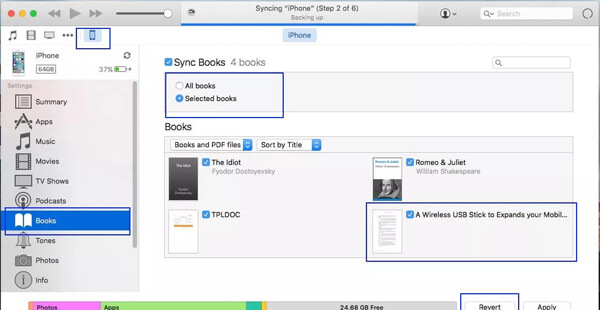
Шаг 3 Выберите книги, которые вы хотите синхронизировать, а затем нажмите на Синхронизация книг, Эта операция синхронизирует iBooks между iPad / iPhone и iTunes.
Шаг 4 Если вы хотите синхронизировать и просматривать книги на Mac, вы можете открыть приложение iBooks на Mac, а затем нажать Файл > Переместить файлы из iTunes синхронизировать загруженные PDF или книги из iTunes.
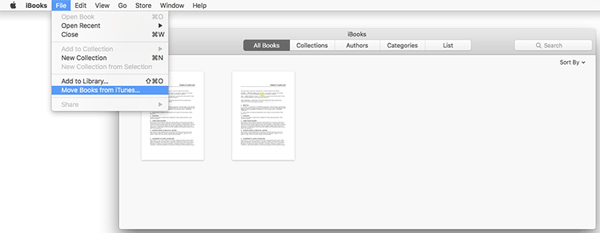
Что вы думаете об этом посте.
Рейтинг: 4.8 / 5 (на основе голосов 67)
07 марта 2019 года 09:26 / Автор: Луиза Уайт в Мобильный перевод
Хотите разделить MP3 аудио файлы? В этом посте вы можете узнать, как разделить MP3-аудио с помощью бесплатного MP3-сплиттера онлайн и лучшего MP3-сплиттера.
Ваш iPhone X / 8/7/6/5 поврежден или сломан? Узнайте, как восстановить данные с упавшего, мертвого или сломанного iPhone.
PDF to ePub Converter может конвертировать PDF книги в ePub с высоким качеством. Узнайте подробно из этого урока.
05.05.2020 ( 15.01.2021 ) | Александр Шихов | КомментарииТак получилось, что я читаю книги на двух мобильных устройствах: дома на планшете, во всех остальных местах — с телефона. Раньше каждый раз приходилось искать место, где я остановился. Но теперь я нашел программу для чтения книг на телефоне, планшете и компьютере с синхронизацией через Google Drive.

Бесплатная программа для чтения книг eBoox
Редкий случай: у этой читалки есть официальный сайт в интернете, где можно скачать версии для Андроид и iOs. А по этой ссылке можно будет читать книги через браузер с компьютера, когда синхронизация будет включена. Правда, с некоторыми ограничениями. Вот эту книгу в fb2.zip пока прочитать в браузере нельзя.
Однако, обычный fb2 читается прекрасно, и позиция чтения из мобильных версий сохраняется.
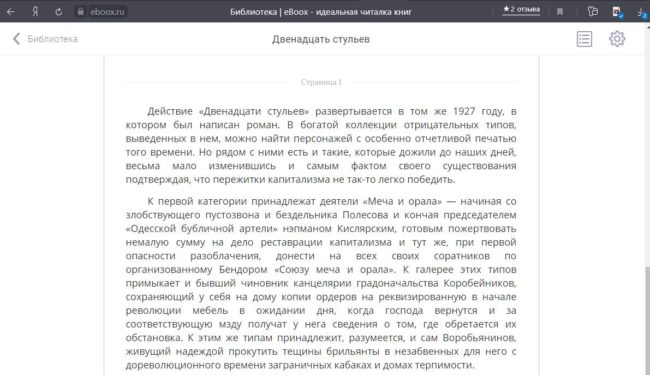
На телефонах и планшетах все форматы читаются нормально. Таким образом, eBoox — редкий, если не единственный, бесплатный проект, который объединяет все платформы: компьютер, планшет (включая iPad), смартфоны (включая iPhone), с сохранением позиции чтения и библиотеки.
Простые настройки режима чтения
Из базовых настроек: 4 шрифта, 4 цвета, яркость, размер букв и полей.
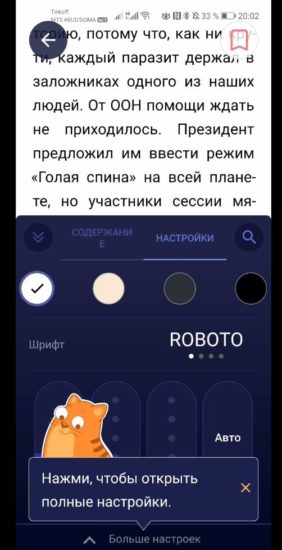
Больше возможностей по настройке расположено под котиком. Но, честно говоря, я не любитель с ними разбираться. Но есть там полезные для меня опции. Например, перелистывание страниц кнопками управления громкостью.
Мне важнее, когда приложение умеет сразу начать читать книги. Поддерживаются все популярные форматы, включая fb2.zip, в котором большинство пользователей хранят свою библиотеку.
Простая загрузка книг, сразу во все устройства
Преимущество облачной технологии — возможность загружать книжки сразу во все ваши устройства. На Google Drive приложение создает каталог.
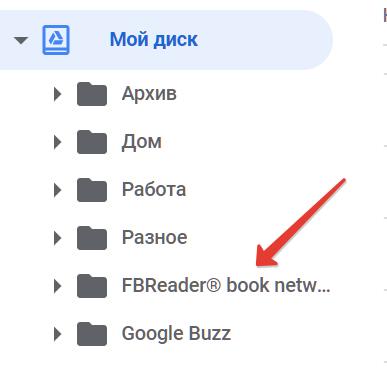
Меня одного смутило использование FBReader в названии каталога eBoox? Возможно, этот проект как-то связан с разработчиками хитовой читалки, а может и нет. Ждем представителей программ с разъяснениями в комментариях.
Правда, закинуть туда книжку с компьютера напрямую у меня не получилось. Когда я положил через браузер на компьютере в этот каталог книгу, она не появилась в приложении на смартфоне. Зато если на телефоне загрузить книгу, то она оказывается везде. Возможно, этот косяк в будущем поправят. Так как закидывать книги прямо в облако с компьютера было бы очень удобно.
Читайте также:

